|
Merry Xmas

(Résultat réduit)
Pour visualiser en grandeur réelle, cliquer sur le tag.
|
Ce tutoriel est une traduction d'une création originale de
Adriana
dont j'ai obtenu la permission et
l'exclusivité pour la traduire.
Vous trouverez le tutoriel original
ici.
Pour visiter son site, cliquez
ici
Thank you Adriana to have given me the permission to translate your
tutorial.
La création de cette traduction a été réalisée avec PSPXI.
Filtres
Aucun filtre
Matériel
* Tubes - Pinceau
Placer le matériel dans les répertoires de votre choix.
Les tubes de la femme et de la fleur sont des créations de Jet,
Ann
Jet échange ses tubes sur le groupe
Top_Design_Tubes
Ann échange ses tubes sur le groupe
TubesBelissimo
Merci à vous toutes pour votre magnifique travail. :)
** Les calques de certains tubes
sont invisibles afin
de réduire le poids du fichier Matériel.
Pour voir les tubes, enlever le X rouge dans la palette des
calques. **
Il
est strictement interdit
d'enlever la signature, de renommer les tubes ou de redistribuer
les tubes sans l'autorisation écrite des créateurs de ces
tubes.
Merci de respecter leurs conditions d'utilisations.
Télécharger le matériel
ici
Attention
En cliquant sur le lien, vous
aurez une nouvelle fenêtre qui s'ouvrira.
Repérer dans la liste le fichier Matériel dont vous avez
besoin.
Cliquez dessus. Une autre fenêtre va s'ouvrir.
Dans le bas de la fenêtre, il sera écrit "Loading file info.
Please wait..."
Quand le fichier sera disponible, vous verrez au même endroit
les informations concernant ce fichier
Cliquer sur "Download file" pour télécharger le matériel.
Préparation.
À l'aide de la touche Shift et la lettre D de votre clavier,
faire une copie du matériel. Fermer les originaux.
Ouvrir les fichiers GoldFoil et BlossomGrey et les minimiser
Palette Styles et Textures
Couleur Premier plan = #591d1f
Couleur Arrière-plan = #e0d8ce
Vous êtes prêt alors allons-y. :)
|
Pour vous guider pendant la création de ce tag,
cliquer sur cette flèche avec le bouton gauche de la souris
et déplacer pour marquer votre ligne

|
Étape 1.
Ouvrir le tube SceneryWinter
Vous assurez de travailler avec une copie
Réglage - Netteté - Masque flou
2.00 ~ 25 ~ 1
Luminance uniquement décoché
Étape 2.
Calques - Nouveau calque raster
Outil Pot de peinture
Avec le bouton droit de la souris,
appliquer la couleur Arrière-plan
Calques - Agencer - Déplacer vers le bas
Calques - Fusionner - Tous aplatir
Étape 3.
Palette Styles et Textures
Ouvrir la fenêtre de configuration de la couleur Arrière-plan
Repérer le motif GoldFoil (Or)
Angle à 0 - Échelle à 100
Étape 4.
Image - Ajouter des bordures - Symétrique coché
Taille à 3 pixels = Couleur Noire
Sélectionner la bordure
Outil Pot de peinture
Avec le bouton droit de la souris,
appliquer le motif Or dans la sélection
Garder la sélection
Étape 5
Effets - Effets 3D - Biseautage intérieur
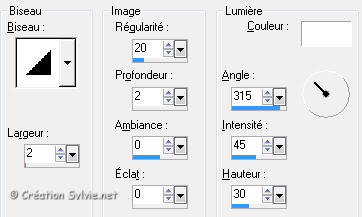
Réglage - Netteté - Netteté
Sélections - Inverser
Effets - Effets 3D - Découpe
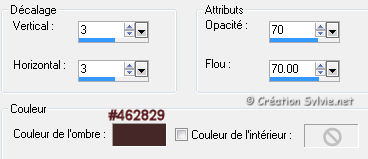
Sélections - Désélectionner tout
Mettre de côté. Nous y reviendrons plus tard
Étape 6.
Ouvrir une nouvelle image de 700 x
500 pixels, fond transparent
Outil Pot de peinture
Appliquer la couleur Premier plan dans la nouvelle image
Étape 7
Palette Styles et Textures
Ouvrir la fenêtre de configuration de la couleur Premier plan
Repérer le motif BlossomGrey
Angle à 0 - Échelle à 100
Étape 8.
Calques - Nouveau calque raster
Outil Pot de peinture
Appliquer le motif BlossomGrey
Palette des calques
Changer le mode Mélange pour Assombrir
et réduire l'opacité à 20
Étape 9.
Aller au tube
jet-redflower-juli-2006
Image - Miroir
Édition - Copier
Retourner à votre tag
Édition - Coller comme nouveau calque
Réglage - Luminosité et contraste - Luminosité et contraste
Luminosité à -80
Contraster à 0
Placer dans le coin supérieur gauche

Palette des calques
Changer le mode Mélange pour Recouvrement
Calques - Dupliquer
Image - Miroir
Image - Renverser
Étape 10.
Aller au tube
@nn_211107_photos_262_womanYuliya_tdstudio_small
Édition - Copier
Retourner à votre tag
Édition - Coller comme nouveau calque
Réglage - Netteté - Netteté
Placer à gauche
(Voir Résultat final)
Effets - Effets 3D - Ombre de portée
3 ~ 3 ~ 60 ~ 30.00, couleur #202020
Étape 11.
Retourner à votre petite image fait au début du tutoriel
Édition - Copier
Retourner à votre tag
Édition - Coller comme nouveau calque
Placer dans le haut du tag, à droite
à 30 pixels de Hauteur et 670 pixels de Largeur

Effets - Effets 3D - Ombre de portée
Même configuration que l'étape 10
Répéter en changeant le Vertical et l'Horizontal à
-3
Calques - Fusionner - Tous aplatir
Étape 12.
Image - Ajouter des bordures - Symétrique coché
Taille de 2 pixels = Couleur Blanche
Sélectionner la bordure
Outil Pot de peinture
Avec le bouton droit de la souris,
appliquer le motif Or dans la sélection
Effets - Effets 3D - Biseautage intérieur
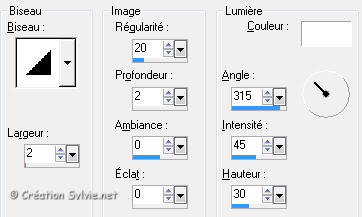
Réglage - Netteté - Netteté
Sélections - Désélectionner tout
Étape 13.
Image - Ajouter des bordures - Symétrique coché
Taille de 25 pixels = Couleur Premier plan
Sélectionner la bordure
Calques - Nouveau calque raster
Outil Pot de peinture
Appliquer le motif BlossomGrey dans la sélection
Palette des calques
Changer le mode Mélange pour Assombrir
et réduire l'opacité à 50
Sélections - Inverser
Effets - Effets 3D - Ombre de portée
2 ~ 2 ~ 60 ~ 20.00, couleur #202020
Répéter en changeant le Vertical et l'Horizontal à
-2
Sélections - Désélectionner tout
Étape 14.
Image - Ajouter des bordures - Symétrique coché
Taille de 2 pixels = Couleur Blanche
Sélectionner la bordure
Outil Pot de peinture
Avec le bouton droit de la souris,
appliquer le motif Or dans la sélection
Effets - Effets 3D - Biseautage intérieur
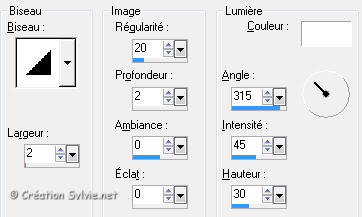
Réglage - Netteté - Netteté
Sélections - Désélectionner tout
Étape 15.
Aller au tube GoldCorner
Édition - Copier
Retourner à votre tag
Édition - Coller comme nouveau calque
Réglage - Netteté - Masque flou
2.00 ~ 25 ~ 1
Luminance uniquement décoché
Placer dans le coin inférieur droit du tag
(Voir Résultat final)
Effets - Effets 3D - Ombre de portée
2 ~ 2 ~ 40 ~ 20.00, couleur #202020
Étape 16.
Aller au tube Tekst Merry x mas
Édition - Copier
Retourner à votre tag
Édition - Coller comme nouveau calque
Réglage - Netteté - Masque flou
2.00 ~ 25 ~ 1
Luminance uniquement décoché
Placer en dessous de la petite image
(Voir Résultat final)
Effets - Effets 3D - Ombre de portée
2 ~ 2 ~ 40 ~ 20.00, couleur #202020
Étape 17.
Ajouter votre signature
Calques - Fusionner - Fusionner les calques visibles
Voilà ! Votre tag est terminé.
Il ne vous reste plus qu'à le redimensionner si nécessaire
et à
l'enregistrer
en format JPG, compression à 25
J'espère que vous avez aimé faire ce tutoriel. :)
Il est interdit de copier ou de distribuer
cette traduction sans mon autorisation
|